如何将mp4视频压缩?3种方法有效避免画质损失
如何将mp4视频压缩?在当今数字化时代,视频已经成为人们获取信息、娱乐和沟通的重要载体。然而,随着视频内容的不断增加,文件体积也日益庞大,导致存储和传输的困难。因此,将MP4视频压缩成为了许多人关注的焦点。本文将介绍三种有效的视频压缩方法,这些方法在减小文件大小的同时,能够有效避免画质损失,使小伙伴们能够轻松管理和分享视频内容。

方法一:使用视频压缩软件
专业视频压缩软件通常提供丰富的设置选项,允许用户根据需求自定义压缩参数,从而在保持画质的同时实现显著的压缩效果。
迅捷压缩是一款支持多种文件压缩的软件。使用迅捷压缩进行视频压缩的优势显著,支持MP4等多种常见视频格式,且内置多种压缩模式,可在保持画质的同时大幅度缩小视频体积;还支持批量处理,提高工作效率。
操作步骤:
1.打开软件找到【视频压缩】功能,点击进入后,通过【添加文件】按钮上传想要压缩的视频文件。

2.文件上传完后,可以对压缩设置进行调整,例如压缩、输出格式等,根据需求进行调整即可。
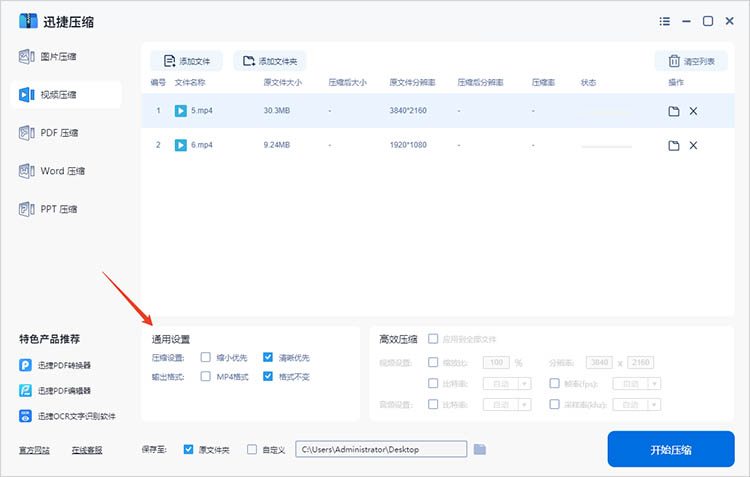
3.确定好文件的保存位置后,点击【开始压缩】,压缩后的文件会被直接保存到指定位置上,方便后续操作。
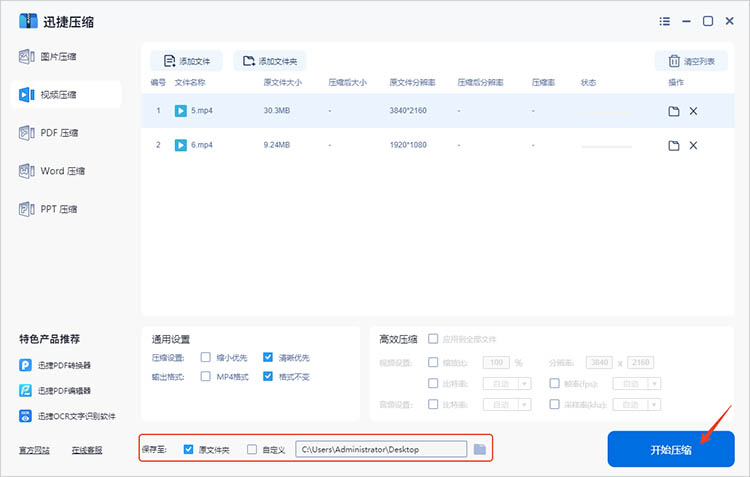
方法二:使用在线视频压缩工具
在线视频压缩工具无需下载安装,只需上传视频即可进行压缩,非常适合临时需求或不想占用电脑存储空间的用户。
迅捷PDF转换器在线网站是一个功能全面的在线平台。使用其进行视频压缩的优势在于网站采用了高效算法,确保压缩速度快且质量高,能在一定程度上避免画质损失。
操作步骤:
1.进入在线网站后,在功能导航栏中找到【视频压缩】功能,点击进入。
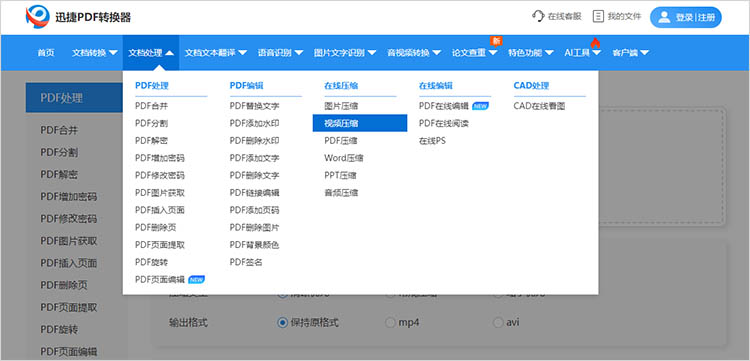
2.在功能页面中点击【选择文件】按钮,在弹出的窗口中找到想要压缩的MP4文件,点击【确定】完成上传。
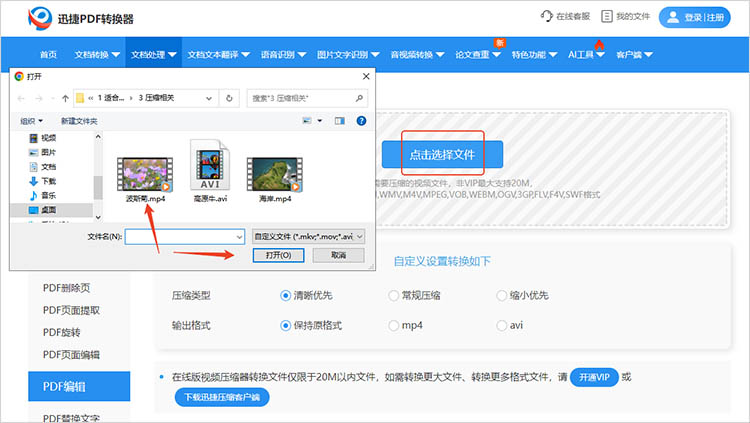
3.对转换参数进行简单调整,点击【开始压缩】,等待网站完成压缩即可。
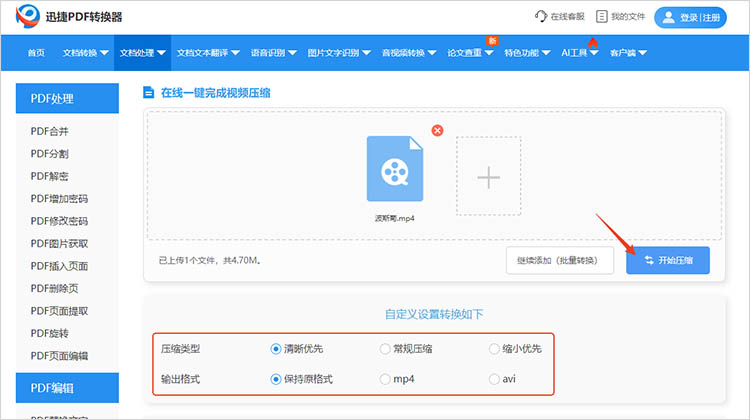
方法三:使用视频编辑软件
许多视频编辑软件都内置了视频压缩功能,这些软件不仅提供了丰富的编辑选项,还能在导出时实现高效的压缩。
迅捷视频剪辑软件是一款功能强大的视频编辑工具,支持视频剪辑、屏幕录像、视频压缩等多种功能。允许用户自定义压缩程度和画质受损程度,甚至可以手动输入想要的视频大小。
操作步骤:
1.打开软件后找到【视频压缩】功能,通过【添加文件】按钮上传待压缩的视频文件。
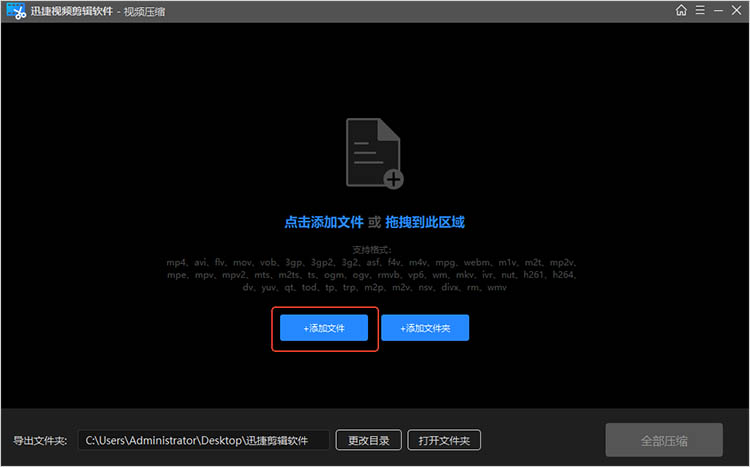
2.点击【压缩设置】,设置文件压缩的体积大小。
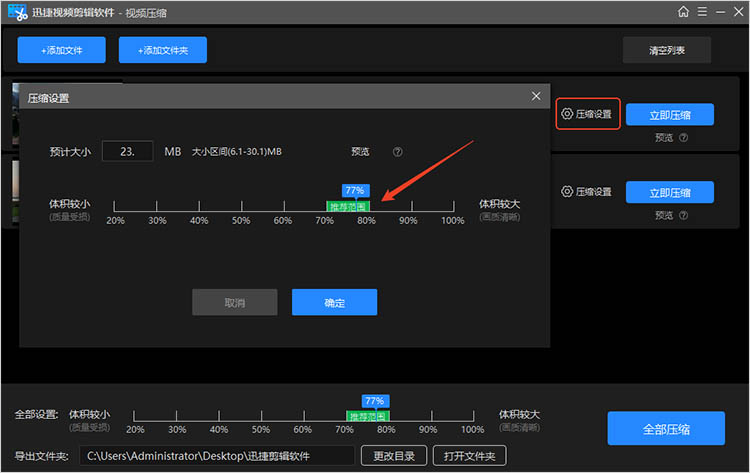
3.设置完成后点击【全部压缩】,软件将一键完成压缩。
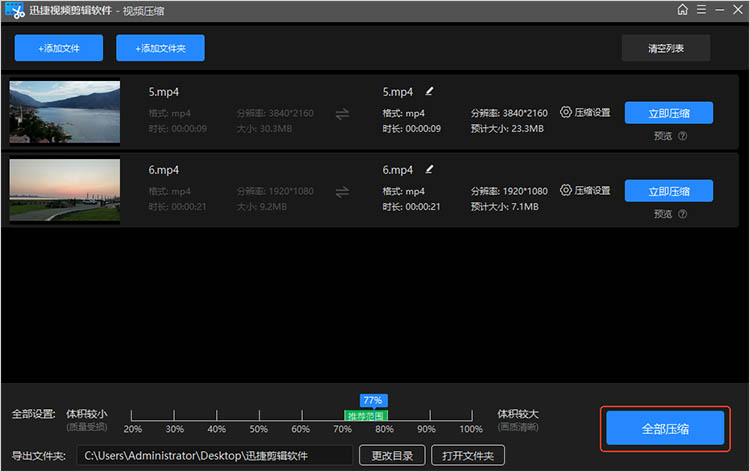
上述三种方法各有优势,都能帮助我们解决有关“如何将mp4视频压缩”的难题,同时尽可能减少画质损失。希望本文的介绍能帮助大家轻松解决视频压缩问题,更好地管理和分享自己的视频内容。
相关文章
怎样压缩pdf文件大小?这5种方法让文档更轻便
怎样压缩pdf文件大小?在现代商务和日常生活中,PDF文件因其规范性和兼容性广泛应用。然而,随着文档内容的丰富和图像质量的提升,PDF文件体积往往会变得相当庞大,给传输、存储及分享带来不便。本文将介绍五种有效的PDF压缩方法,帮助大家在保持文件质量的前提下,显著减小文件体积,便于存储和分享。
怎么视频压缩?分享3种兼顾效率与质量的方法
怎么视频压缩?从个人博客到商业宣传,视频已经成为沟通和展示的重要工具。然而,伴随高质量视频的产生,存储空间和带宽消耗的问题也随之而来。因此,如何在维持视频质量的前提下有效地进行视频压缩,成为了许多用户关注的焦点。在这篇文章中,我们将介绍三种兼顾效率与质量的视频压缩方法。希望通过详细的步骤说明,能帮助大家更好地理解和应用这些视频压缩方案。
pdf如何压缩文件大小?4种方法轻松完成
pdf如何压缩文件大小?PDF因其良好的兼容性和稳定性成为广泛使用的文档格式,然而由于PDF文件中可能包含图像、大量文本和复杂的排版,文件体积往往较大。这不仅对存储空间带来压力,也在很大程度上影响了文件的传输与分享。为了提升工作的效率,我们常常需要对PDF文件进行压缩。本文将介绍四种简单有效的PDF压缩方法,帮助大家轻松降低文件大小,提升日常办公效率。
gif图片怎么压缩大小?4种方法轻松完成gif压缩
gif图片怎么压缩大小?GIF图片因其独特的动画效果和简洁的颜色表现形式而广受欢迎,广泛应用于社交媒体、文章配图、在线广告等多个领域。然而,GIF文件通常较大,这在一定程度上限制了其在网络中的传输效率和加载速度。在接下来的内容中,本文将介绍四种简单有效的图片压缩方法,帮助你轻松减小GIF文件的大小。
wps压缩图片怎么弄?分享4种图片压缩方法
wps压缩图片怎么弄?在数字化迅速发展的今天,图像的使用变得愈发普遍。无论是在社交媒体上分享,还是在专业文档中插入高质量的图片,图片的大小往往成为一个重要的考量因素。WPS作为一款功能强大的办公软件,提供了多种图片压缩方法。在接下来的内容本文将详细展示如何使用WPS内置的压缩功能完成图片压缩,同时还会分享另外几种压缩方法,帮助小伙伴们更加高效地完成任务。

 ”
” ”在浏览器中打开。
”在浏览器中打开。

